Импорт данных с помощью соединителя Ecolab (предварительная версия)
Внимание!
Некоторые или все функции доступны в рамках предварительного выпуска. Содержимое и функциональность могут быть изменены.
Внимание
Эта функция в настоящее время доступа только в центрах обработки данных в США.
Мы заключили партнерство с Ecolab для интеграции Microsoft Sustainability Manager и ECOLAB3D. Эта интеграция позволяет нашим общим клиентам получить опыт устойчивого использования водных ресурсов. Благодаря соединителю Ecolab ваши объекты синхронизируются на обеих платформах.
Чтобы начать интеграцию, выполните следующие действия:
- Экспортировать список объектов из Sustainability Manager
- Отправьте ваш экспортированный список в Ecolab
- Настройте цели объекта
- Настройте импорт данных
Шаг 1. Экспорт списка объектов из Sustainability Manager
На этом шаге вы экспортируете список объектов из Sustainability Manager. Позже вы отправляете список в Ecolab для синхронизации общих объектов между ECOLAB3D и Sustainability Manager для каждого клиента.
Экспортированный список имеет формат CSV и включает следующие данные:
- Уникальный идентификатор
- Название объекта
- Адрес
- Долгота и широта
На портале Power Apps выберите Таблицы в левой области навигации.
На странице Таблицы перейдите на вкладку Все.
Найдите и выберите Таблица объектов (msdyn_facility).
Выберите Экспорт, затем выберите Экспортировать данные.
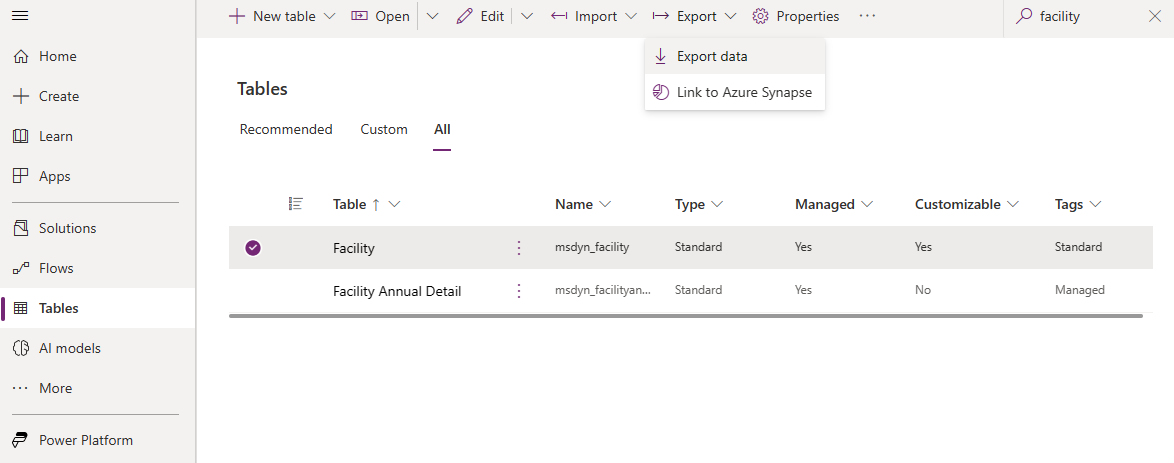
После завершения экспорта выберите Загрузить экспортированные данные на странице Экспорт данных. Перейдите к следующему шагу.
Шаг 2. Отправка экспортированного списка в Ecolab
На этом этапе вам необходимо отправить список в Ecolab, чтобы настроить экспортированные данные в ECOLAB3D.
Свяжитесь с представителем Ecolab или Nalco Water или свяжитесь с ecolabcds@service-now.com. Они предоставят инструкции о том, как отправить экспортированный список.
Шаг 3. Настройка целей объекта
После того как данные вашего объекта будут синхронизированы с ECOLAB3D, вам необходимо будет настроить цели в Sustainability Manager. На этом этапе определяются данные, которые синхронизируются между Sustainability Manager и ECOLAB3D.
На этом этапе вы создаете родительскую цель. Затем вы создаете цель объекта для каждого объекта.
Предварительные условия
Прежде чем приступить к этому шагу, убедитесь, что вы выполнили следующие требования:
- Вы получили свои учетные данные ECOLAB3D и сведения о конфигурации.
- Вы отправили Ecolab список объектов, которые необходимо сопоставить, и получили подтверждение.
- Вы создали систему показателей для отслеживания целей по сокращению потребления воды на вашем объекте.
Добавление родительской цели
Добавьте родительскую цель, которая будет использоваться для целей объекта, и подключение к данным, которое вы создадите позже. Для получения дополнительной информации о добавлении целей см. в разделе Создание целей.
В левой области навигации Sustainability Manager выберите область Аналитика, затем выберите Системы показателей.
Перейдите на вкладку Цели.
Выберите Добавить цель, чтобы создать родительскую цель.
На панели Добавить цель введите сведения о родительской цели. Обязательно оставьте поле Объект пустым. Выберите Сохранить, когда вы закончите.
Поле Описание Название цели Введите уникальное имя для обозначения родительской цели. Ответственный Выберите владельца для этой родительской цели. Таблица оценок Выберите систему показателей, созданную вами для данных Ecolab. Дата начала Выберите дату начала. Дата окончания Выберите дату окончания. Единица измерения В раскрывающемся списке Объем выберите единицу объема, поддерживаемую ECOLAB3D: Галлон США, Кубические метры или Литры. Начальная стоимость Введите значение этой цели, когда она достигнута на 0 %. Целевое значение Введите целевое значение.
Добавление целей объекта
Соединитель Ecolab принимает данные только для целей объекта в рамках созданной вами родительской цели. Вам необходимо выполнить следующие действия для каждого объекта, которому нужна цель. Для получения дополнительной информации о добавлении целей см. в разделе Создание целей.
В левой области навигации Sustainability Manager выберите область Аналитика, затем выберите Системы показателей.
Перейдите на вкладку Цели.
Выберите Добавить цель, чтобы создать родительскую цель.
На панели Добавить цель введите сведения о родительской цели. Обязательно оставьте поле Объект пустым. Выберите Сохранить, когда вы закончите.
Поле Описание Название цели Введите уникальное имя для обозначения цели объекта. Ответственный Выберите владельца для этой родительской цели. Таблица оценок Выберите ту же систему показателей, которую вы использовали для родительской цели. родительский элемент цель Созданная вами родительская цель. Средство Убедитесь, что для каждого объекта существует только одна цель объекта. Дата начала Выберите дату начала. Дата окончания Выберите дату окончания. Единица измерения Введите ту же единицу измерения, которую вы ввели для родительской цели. Начальная стоимость Введите значение этой цели, когда она достигнута на 0 %. Целевое значение Введите целевое значение.
Шаг 4. Настройка импорта данных
В левой области навигации Sustainability Manager переключитесь на область Данные, затем выберите Импорты данных.
На странице Импорты данных выберите Создать.
Выберите РЕШЕНИЯ ПАРТНЕРОВ.
На странице Выберите источник данных выберите Соединитель данных Ecolab, затем выберите Далее.
На странице Создать подключение в раскрывающемся списке Выберите учетные данные выберите Добавить учетные данные.
Во всплывающем окне Добавить учетные данные введите данные конфигурации ECOLAB3D, предоставленные для настройки подключения. Убедитесь, что эти учетные данные совпадают с данными для входа, которые вы используете для доступа к этой учетной записи через поставщика.
Поле Описание Учетные данные псевдоним Введите псевдоним для учетных данных. Идентификатор клиента Введите ваш ИД клиента. Секрет клиента Введите ваш секрет клиента. Объем Введите область. Единица объема Введите ту же единицу измерения, которую вы ввели для родительской цели. родительский элемент цель Введите родительскую цель, которую вы создали ранее. Выберите Далее.
На странице Запланировать импорт данных установите для Импортировать данные автоматически значение Вкл., затем выберите Далее.
На странице Просмотр и присвоение имени введите имя и описание для подключения данных.
Дополнительные сведения
- Обзор импорта данных
- Инкрементное обновление данных
- Импорт данных с помощью шаблонов Excel
- Импорт данных с Power Query
- Импорт данных с помощью коннекторов поставщик данных
- Импортировать данные вручную
- Изменить владельца соединения импорта данных (предварительная версия)
- Обзор импорта данных
- Соображения и часто задаваемые вопросы
- Интеграция
